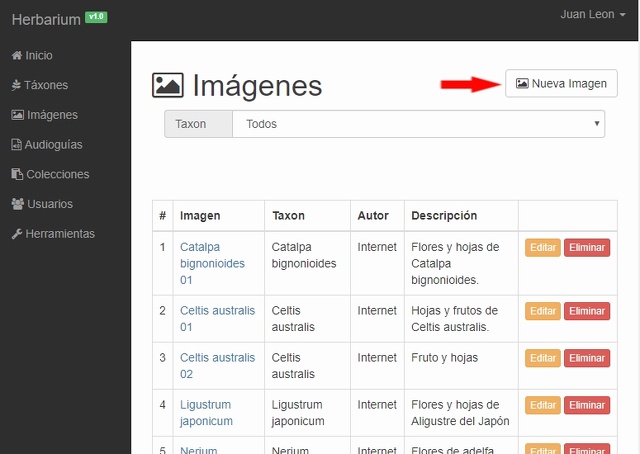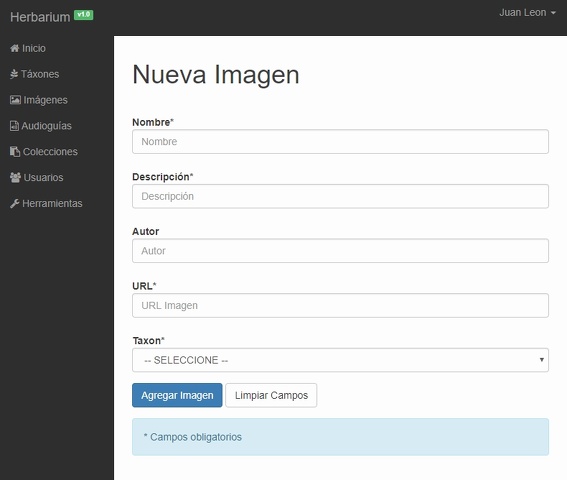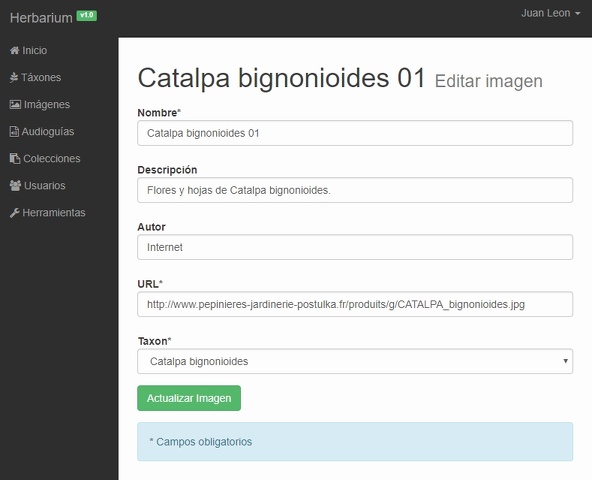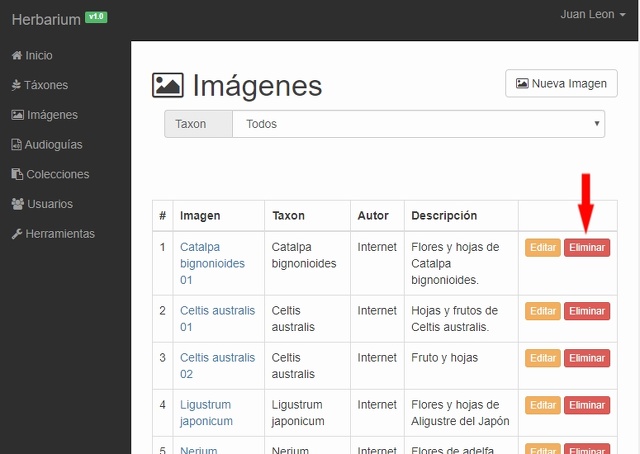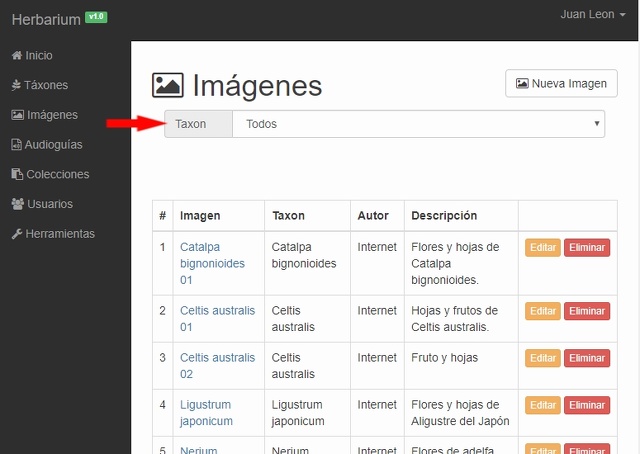Diferencia entre revisiones de «GESTIÓN DE IMÁGENES DE HERBARIUM»
mSin resumen de edición |
|||
| Línea 65: | Línea 65: | ||
'''El orden de las imágenes del carrusel es alfabético''', de tal manera que si ponemos a todas las imágenes el nombre del taxon y, a continuación, unos dígitos numéricos (ej. ''Abies alba'' 01, ''Abies alba'' 02, ''Abies alba'' 03...) el generador del carrusel lo utilizará como orden natural de aparición. | '''El orden de las imágenes del carrusel es alfabético''', de tal manera que si ponemos a todas las imágenes el nombre del taxon y, a continuación, unos dígitos numéricos (ej. ''Abies alba'' 01, ''Abies alba'' 02, ''Abies alba'' 03...) el generador del carrusel lo utilizará como orden natural de aparición. | ||
[[#top|Volver al comienzo del artículo]] | |||
---- | |||
Para volver al menú del tutorial de ''Herbarium'':<br> | |||
[[Botanipedia:HERBARIUM]] | |||
Sitio Web de ''Herbarium'':<br> | Sitio Web de ''Herbarium'':<br> | ||
https://herbarium.nomenplantor.org | https://herbarium.nomenplantor.org | ||
Revisión actual - 16:07 23 feb 2023
La descripción visual de los táxones que sustituye a las muestras prensadas del herbario clásico se basa en imágenes digitales subidas a Internet. En este artículo se describe cómo se asocian o se eliminan las imágenes asociados a los táxones en Herbarium.
Para quien no disponga de espacio donde subir imágenes a Internet, el equipo del Proyecto NomenPlantor ofrece espacio en la galería NomenPlantor. Visita el artículo Gestión de imágenes y álbumes en la galería NomenPlantor para saber más.
REGLAS SOBRE IMÁGENES
- En Herbarium no se pueden subir imágenes directamente. Es necesario tenerlas subidas y disponibles en algún servidor de Internet.
- Aunque cualquier servidor de Internet puede poner a disposición de Herbarium imágenes, la galería NomenPlantor está disponible para las entidades que necesiten un espacio para subir imágenes.
- En imágenes digitales en Internet, el tamaño sí importa. Subir imágenes excesivamente grandes supone ocupar mucho espacio y ralentizar la carga de las imágenes por las páginas Web que las usan. Un tamaño conveniente es 2200x1600 píxeles si son horizontales y 1600x2200 si son verticales. Una proporción de 2/3 es adecuada.
- Para que la ficha/pliego de nuestra especie tenga un carrusel de imágenes agradable al visitante, es conveniente mantener las mismas proporciones para todas las imágenes que se usen.
- Herbarium está alojada en un servidor con protocolo https:// (fijarse en la s final). Eso significa que las imágenes que estén alojadas en servidores con protocolo http:// no funcionarán. Es una limitación de los navegadores actuales.
- En el menú Herramientas de Herbarium hay disponible un enlace para descargar Paint.net, una herramienta de edición de imágenes gratuita muy potente.
CÓMO GESTIONAR IMÁGENES
En esta sección del tutorial se supone que sabemos subir imágenes a un servidor de Internet y que sabemos obtener su URL. Si no es el caso, en breve dispondremos de una sección de cómo se puede hacer ese proceso.
IMAGEN NUEVA
A continuación se describen los pasos para asociar a un taxon una imagen nueva desde Internet.
| PASO 1 | ||
| Hacemos clic en la opción Imágenes del menú lateral. | 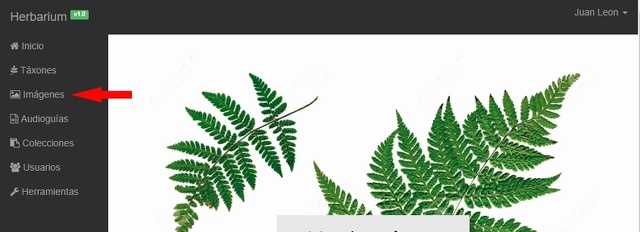
| |
EDITAR IMAGEN
A continuación se describen los pasos para editar una imagen existente.
| PASO 1 | ||
| Hacemos clic en la opción Editar de la imagen que queremos editar. | 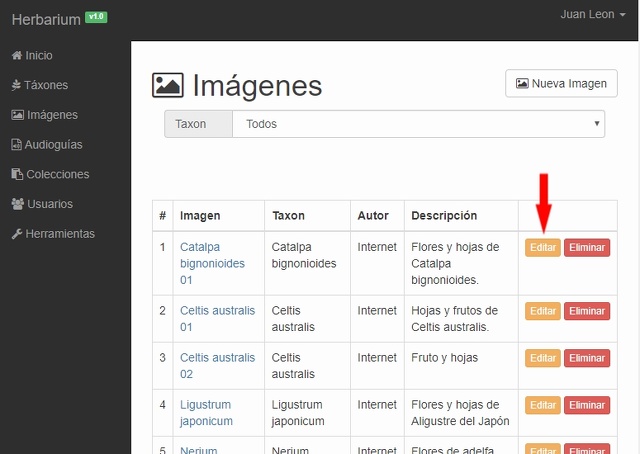
| |
ELIMINAR IMAGEN
A continuación se describen los pasos para eliminar un imagen existente.
TRUCOS ÚTILES
Para facilitar la identificación de imágenes, al posicionar el puntero del ratón sobre el nombre de la Imagen en el listado general, se desplegará la propia imagen en formato reducido, lo que hace importante que al registrar una imagen dispongamos de su versión reducida.
Si el listado de imágenes es muy grande, aunque están ordenadas alfabéticamente y se puedan encontrar haciendo un simple scroll, es posible filtrar por taxon y mostrar sólo las imágenes de un taxon en concreto.
Además, al filtrar las imágenes por taxon, al añadir una nueva Herbarium ya nos selecciona dicho taxon al completar su registro en el formulario.
El orden de las imágenes del carrusel es alfabético, de tal manera que si ponemos a todas las imágenes el nombre del taxon y, a continuación, unos dígitos numéricos (ej. Abies alba 01, Abies alba 02, Abies alba 03...) el generador del carrusel lo utilizará como orden natural de aparición.
Volver al comienzo del artículo
Para volver al menú del tutorial de Herbarium:
Botanipedia:HERBARIUM
Sitio Web de Herbarium:
https://herbarium.nomenplantor.org